ວິທີການລົບຫຼືລວມຕິດຕໍ່ພົວພັນຊ້ໍາກັນໃນ Android.
ລຳຄານໃນການເບິ່ງຫຼາຍລາຍຊື່ສຳລັບການຕິດຕໍ່ດຽວກັນຢູ່ໃນໂທລະສັບຂອງທ່ານບໍ? ບໍ່ວ່າທ່ານກໍາລັງໃຊ້ iPhone ຫຼື Android, ທ່ານສາມາດທໍາຄວາມສະອາດລາຍຊື່ຕິດຕໍ່ຂອງທ່ານໂດຍ ຮວມລາຍຊື່ທີ່ຊ້ຳກັນ ໄດ້ຢ່າງງ່າຍດາຍຈາກໂທລະສັບຫຼືຄອມພິວເຕີຂອງທ່ານ.
ໃນຄູ່ມືນີ້, ໃຫ້ຂອງເບິ່ງວິທີການລົບຫຼືລວມຕິດຕໍ່ພົວພັນຊ້ໍາກັນໃນການຄລິກຫນຶ່ງໃນໂທລະສັບ Android ຂອງທ່ານ.
ຮວມລາຍຊື່ຜູ້ຕິດຕໍ່ທີ່ຊ້ຳກັນໃນ Android ໂດຍໃຊ້ແອັບຕິດຕໍ່
ແອັບຯຕິດຕໍ່ພົວພັນເລີ່ມຕົ້ນໃນໂທລະສັບ Android ຂອງທ່ານຄວນຈະມີທາງເລືອກທີ່ຈະຊອກຫາ ແລະລຶບລາຍຊື່ທີ່ຊໍ້າກັນໄດ້. ກ່ອນທີ່ຈະລອງທາງເລືອກອື່ນ, ມັນຄຸ້ມຄ່າທີ່ຈະກວດເບິ່ງແອັບ Contacts ກ່ອນ. ຂັ້ນຕອນຂ້າງລຸ່ມນີ້ໄດ້ເຮັດວຽກສໍາລັບຂ້າພະເຈົ້າເພື່ອລຶບຕິດຕໍ່ພົວພັນຫຼາຍໃນໂທລະສັບ Android ຂອງຂ້າພະເຈົ້າ.
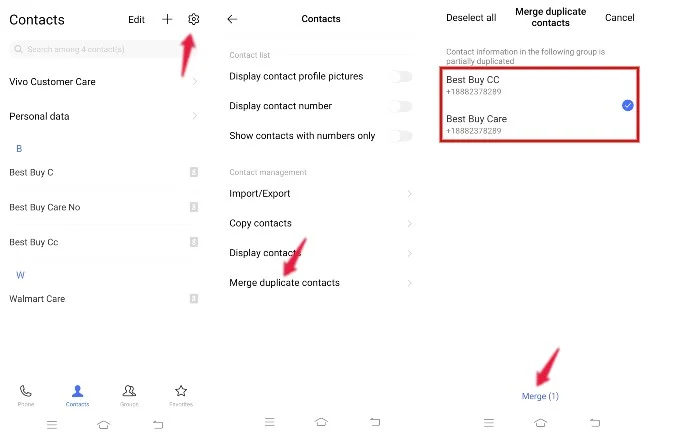
- ເປີດແອັບ ລາຍຊື່ຜູ້ຕິດຕໍ່ ໃນໂທລະສັບຂອງທ່ານແລະແຕະທີ່ໄອຄອນ ການຕັ້ງຄ່າ ຢູ່ທາງເທິງເບື້ອງຂວາ.
- ຈາກບັນຊີລາຍຊື່ຂອງທາງເລືອກທີ່ສະແດງ, ແຕະ ຮວມລາຍຊື່ທີ່ຊ້ຳກັນ .
- ທ່ານຈະເຫັນລາຍຊື່ຂອງການຕິດຕໍ່ຊ້ໍາກັນ (ບັດຕິດຕໍ່ຫຼາຍທີ່ມີເບີໂທລະສັບດຽວກັນ) ເກັບໄວ້ຢູ່ໃນໂທລະສັບຂອງທ່ານ. ເລືອກເຂົາເຈົ້າ.
- ຫຼັງຈາກເລືອກມັນ, ແຕະ ລວມເຂົ້າກັນ ຢູ່ດ້ານລຸ່ມຂອງ ໜ້າ ຈໍ.
ໃນປັດຈຸບັນ, ຕິດຕໍ່ພົວພັນຊ້ໍາກັນໄດ້ຖືກລົບອອກຢ່າງສໍາເລັດຜົນຈາກໂທລະສັບ Android ຂອງທ່ານ. ທ່ານຈະບໍ່ເຫັນລາຍຊື່ຜູ້ຕິດຕໍ່ທີ່ບັນທຶກໄວ້ດ້ວຍຊື່ທີ່ແຕກຕ່າງກັນ (ຫຼືແມ້ກະທັ້ງຊື່ດຽວກັນ) ອີກຕໍ່ໄປ.
ລຶບລາຍຊື່ຜູ້ຕິດຕໍ່ທີ່ຊ້ຳກັນໃນ Android ໂດຍໃຊ້ Google Contacts
ທ່ານສາມາດໃຊ້ແອັບ Google Contacts ເພື່ອລຶບລາຍຊື່ທີ່ຊ້ຳກັນໄດ້ ຖ້າຫາກທ່ານເກັບລາຍຊື່ຕິດຕໍ່ໃນບັນຊີ Google ຂອງທ່ານແທນທີ່ຈະເປັນບ່ອນເກັບຂໍ້ມູນໃນໂທລະສັບ/ SIM ຂອງທ່ານ. ໃຫ້ເບິ່ງວິທີການເຮັດແນວນັ້ນ.
ເປີດແອັບ ລາຍຊື່ຜູ້ຕິດຕໍ່ Google . ທ່ານສາມາດດາວນ໌ໂຫລດ app ໄດ້ຈາກ Google Play Store ຖ້າມັນບໍ່ໄດ້ຕິດຕັ້ງໄວ້ລ່ວງໜ້າໃນອຸປະກອນຂອງທ່ານ.
ຕໍ່ໄປ, ໃຫ້ຄລິກໃສ່ຮູບສັນຍາລັກໂປຣໄຟລ໌ຢູ່ເບື້ອງຂວາເທິງແລະເລືອກບັນຊີ Google ທີ່ທ່ານຕ້ອງການລຶບລາຍຊື່ທີ່ຊ້ໍາກັນ. ຫຼັງຈາກນັ້ນ, ໃຫ້ຄລິກໃສ່ ການສ້ອມແປງແລະການຄຸ້ມຄອງ ຢູ່ດ້ານລຸ່ມຂອງຫນ້າຈໍ.
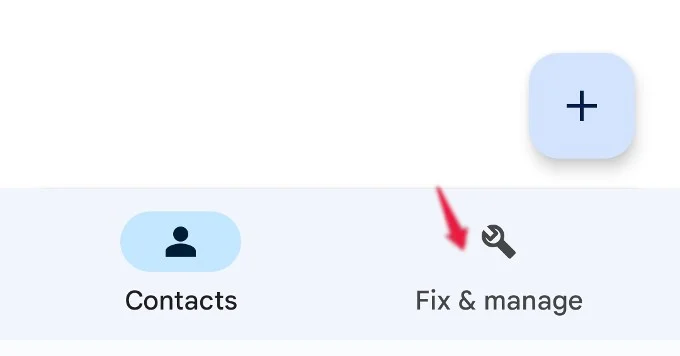
ໃນໜ້າຈໍໃໝ່, ແຕະ ລວມແລະສ້ອມແປງ . ຖ້າມີການຕິດຕໍ່ຊ້ໍາກັນ, ທ່ານຈະເຫັນທາງເລືອກ ຮວມສິ່ງທີ່ຊໍ້າກັນ .
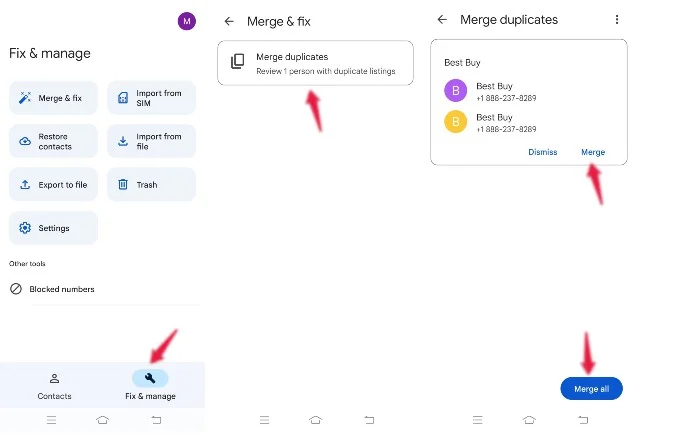
ເມື່ອທ່ານຄລິກໃສ່ Merge Duplicates, ທ່ານຈະເຫັນບັນຊີລາຍການຂອງການຕິດຕໍ່ພົວພັນຊ້ໍາກັນທັງຫມົດໃນຫນ້າຈໍຂອງທ່ານ. ກົດ ຮວມທັງໝົດ ເພື່ອກໍາຈັດການຕິດຕໍ່ຫຼາຍທັງຫມົດ. ນອກນັ້ນທ່ານຍັງສາມາດຄລິກໃສ່ ກົດ merge ເພື່ອລຶບລາຍຊື່ທີ່ຊ້ຳກັນ.
ຮວມການຕິດຕໍ່ຫຼາຍອັນໃນ Android ຈາກ PC
ແທນທີ່ຈະຕິດຕັ້ງແອັບຯ Google Contacts ໃນໂທລະສັບຂອງທ່ານ, ທ່ານສາມາດລຶບຕິດຕໍ່ພົວພັນຊ້ໍາກັນຈາກຕົວທ່ອງເວັບໃດຫນຶ່ງໃນ PC ຂອງທ່ານ.
ເປີດຕົວທ່ອງເວັບໃດໆແລະເຂົ້າສູ່ລະບົບ ບັນຊີ Gmail ຂອງເຈົ້າ. ຕໍ່ໄປ, ແຕະ ໄອຄອນແອັບ Google ຕັ້ງຢູ່ເບື້ອງຂວາເທິງຂອງໜ້າຈໍ. (ໃກ້ກັບໄອຄອນໂປຣໄຟລ໌)
ຫຼັງຈາກນັ້ນ, ໃຫ້ຄລິກໃສ່ຮູບສັນຍາລັກ ລາຍຊື່ຜູ້ຕິດຕໍ່ ຈາກບັນຊີລາຍຊື່ຂອງຄໍາຮ້ອງສະຫມັກທີ່ສະແດງ. ອີກທາງເລືອກ, ທ່ານສາມາດໄປທີ່ contacts.google.com .
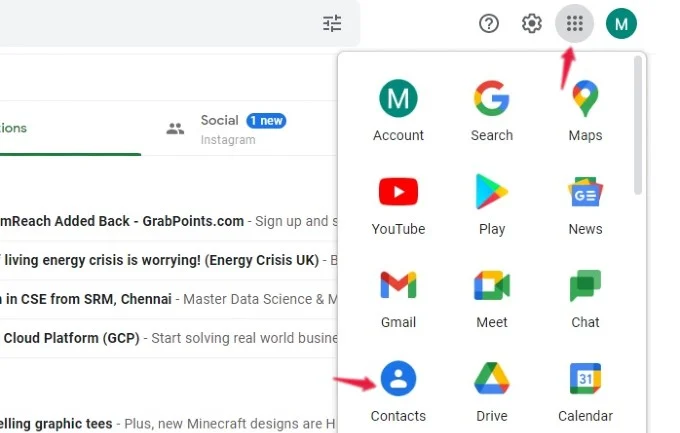
ແຖບໃຫມ່ຈະເປີດ, ແລະທ່ານສາມາດເບິ່ງລາຍຊື່ຜູ້ຕິດຕໍ່ຂອງທ່ານຢູ່ເບື້ອງຂວາຂອງຫນ້າຈໍ. ໃນແຖບດ້ານຊ້າຍ, ໃຫ້ຄລິກໃສ່ ລວມແລະສ້ອມແປງ . ທ່ານສາມາດເບິ່ງບັນຊີລາຍການທີ່ສິດທິໃນການຖ້າຫາກວ່າທ່ານມີການຕິດຕໍ່ທີ່ຈໍາເປັນຕ້ອງໄດ້ຮັບການລວມເຂົ້າກັນ. ທ່ານສາມາດຄລິກ ລວມເຂົ້າກັນ ຫຼື ຮວມທັງໝົດ ເພື່ອຮວມຜູ້ຕິດຕໍ່ດຽວ/ຫຼາຍອັນ.
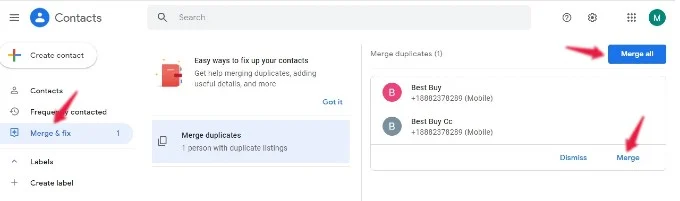
ດີ, ມັນເປັນຄວາມຄິດທີ່ດີທີ່ຈະພະຍາຍາມວິທີການຂ້າງເທິງນີ້ສໍາລັບການລວມຕິດຕໍ່ພົວພັນຊ້ໍາກັນເພື່ອບໍ່ໃຫ້ບັນຊີລາຍຊື່ຕິດຕໍ່ຂອງທ່ານເບິ່ງ cluttered.
FAQ: ລວມລາຍຊື່ທີ່ຊ້ຳກັນຢູ່ໃນ Android
ເມື່ອເຈົ້າມີລາຍຊື່ຕິດຕໍ່ທີ່ເກັບໄວ້ໃນຫຼາຍບັນຊີເຊັ່ນຊິມກາດ, ອຸປະກອນ ຫຼື Gmail, ເຈົ້າອາດຈະພົບບັນຫາການຕິດຕໍ່ຊໍ້າກັນ ເພາະເຈົ້າອາດຈະເກັບໝາຍເລກດຽວກັນໄວ້ພາຍໃຕ້ບັດຊື່ດຽວກັນ ຫຼືຕ່າງກັນ.
ທ່ານສາມາດໃຊ້ແອັບໂທລະສັບເລີ່ມຕົ້ນ ຫຼືແອັບ Google Contacts ໃນອຸປະກອນ Android ຂອງທ່ານເພື່ອຮວມລາຍຊື່ຜູ້ຕິດຕໍ່ທີ່ຊ້ຳກັນໄດ້.









